Una vez se ha ejecutado liquidación automática de la nómina y se han incluido todas las novedades del periodo de nómina, se procede a efectuar el pago de la nómina para el registro contable o causación de la nómina y desembolso de ese pago:
Ingresamos por la ruta: Nómina pyme electrónica – Manejo y Liquidación de Novedades – Procesos Liquidación – Contabilización y desembolso nómina.
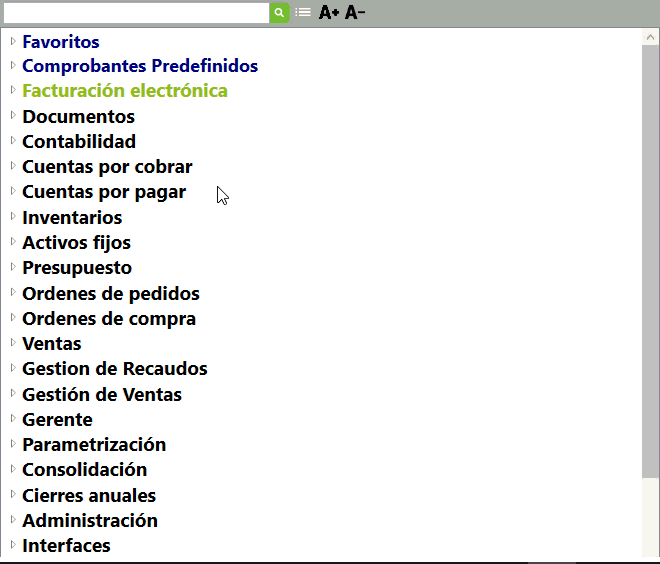
Se deben diligenciar los siguientes campos:
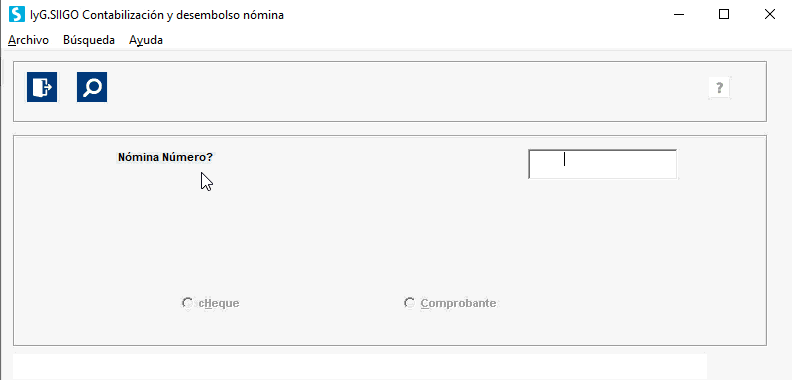
Nómina Número: en este campo debes digitar el número de la nómina a pagar.
Es la Quincena 1 o 2: esta opción aplica únicamente para el pago de nóminas quincenales. Cuando el pago de la nómina se hace de forma mensual esta pregunta se omite. Recuerde que la nómina 99 se emplea para hacer consolidaciones.
Cheque – Comprobante: si el pago de la nómina se efectúa en Cheque debes escoger esta opción para que el programa genere un comprobante de egreso y un cheque por cada empleado. Si el pago de la nómina se realiza en efectivo o abono a través de una cuenta de ahorros, debes escoger la opción de Comprobante para que el programa genere un comprobante de contabilización de la nómina por cada empleado.
Al seleccionar cualquiera de las dos opciones, revisas que las cuentas contables estén bien.
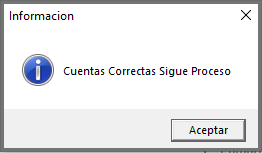
Si se selecciona la opción de Cheque el programa desplegará la siguiente pantalla:
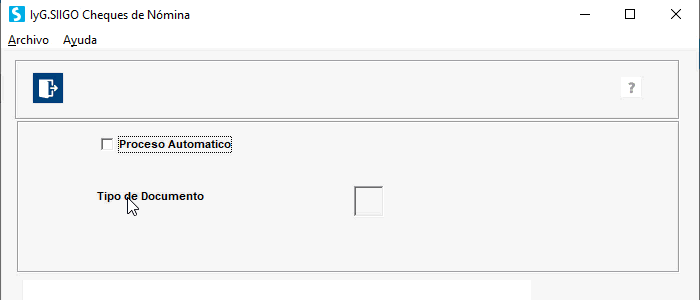
- Proceso Automático: si omites esta opción el programa solicitará por cada comprobante de egreso la cuenta del banco del que se girarán los cheques, el número del cheque que se va a girar y de forma automática comienza a mostrar a cada uno de los empleados, graba el comprobante de egreso y permite efectuar la impresión del cheque.
- Tipo de Documento: debes escoger un documento tipo G – Comprobante de Egreso y automáticamente se desplegará la siguiente pantalla:
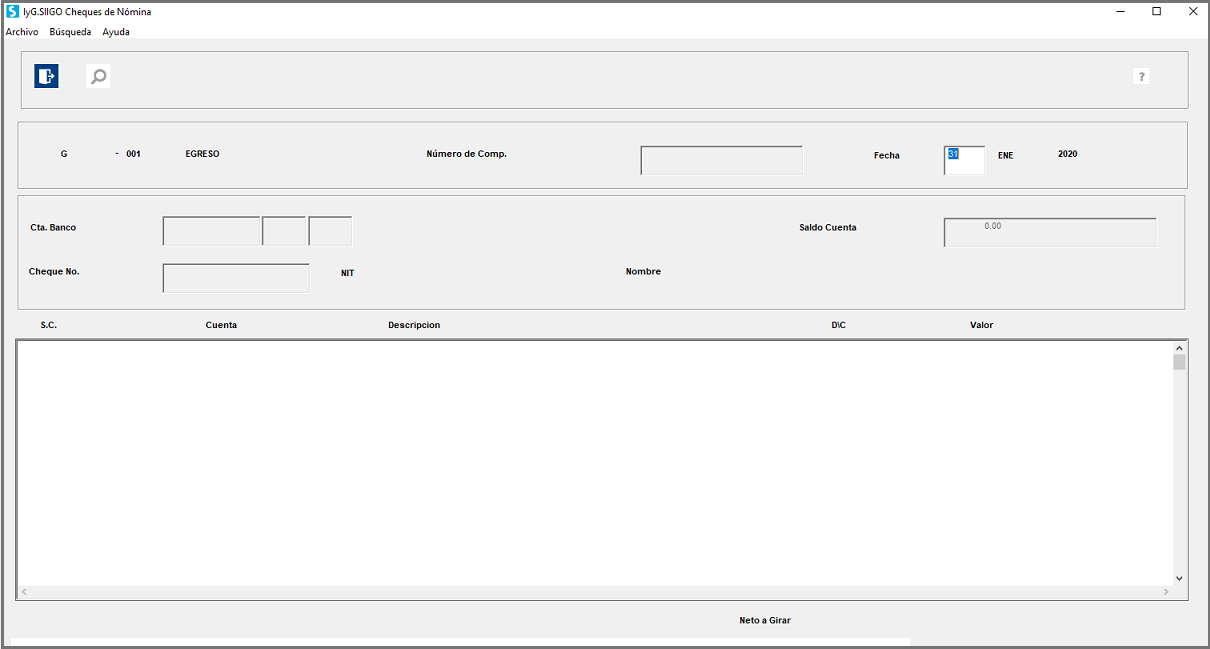
Importante: si la opción de proceso automático fue marcada, el programa solicitará un documento tipo G – Comprobante de Egreso y grabará de forma automática un comprobante de egreso por cada empleado, pero únicamente solicitará la cuenta del banco y el número del cheque para el primer comprobante de egreso. Los cheques pueden ser impresos por cada comprobante de egreso.
Si se escoge la opción de Comprobante el programa desplegará la siguiente pantalla:
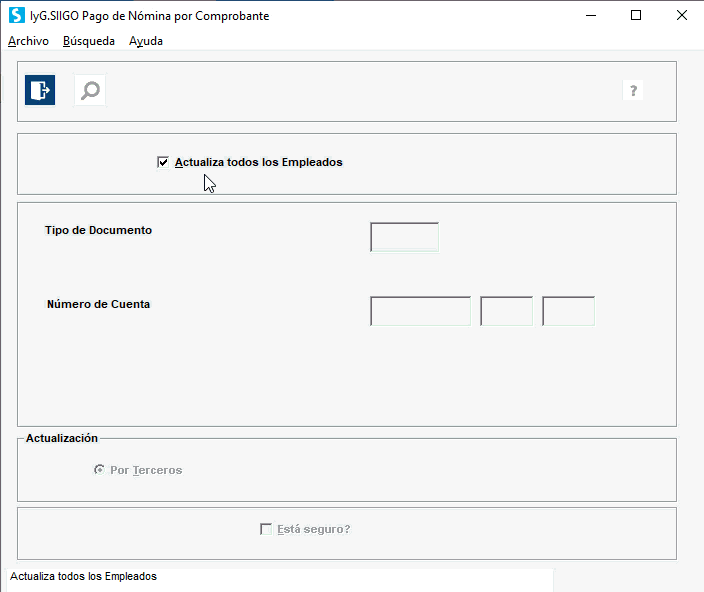
- Actualiza Todos los Empleados: si se omite esta opción el programa activará una pantalla en la que solicitará el tipo y número del comprobante que se va a generar y la cuenta de nómina por pagar (220505). Una vez se han ingresado estos datos el programa mostrará a cada uno de los empleados para que se grabe un comprobante en el que contabilizará la nómina. Si se escoge esta opción el programa grabará un comprobante de forma automática por cada empleado.
- Tipo de Documento: debes seleccionar un documento tipo L – Otros, que debe estar previamente creado.
- Número de la Cuenta: digitas la cuenta 250505 – Nómina por Pagar.
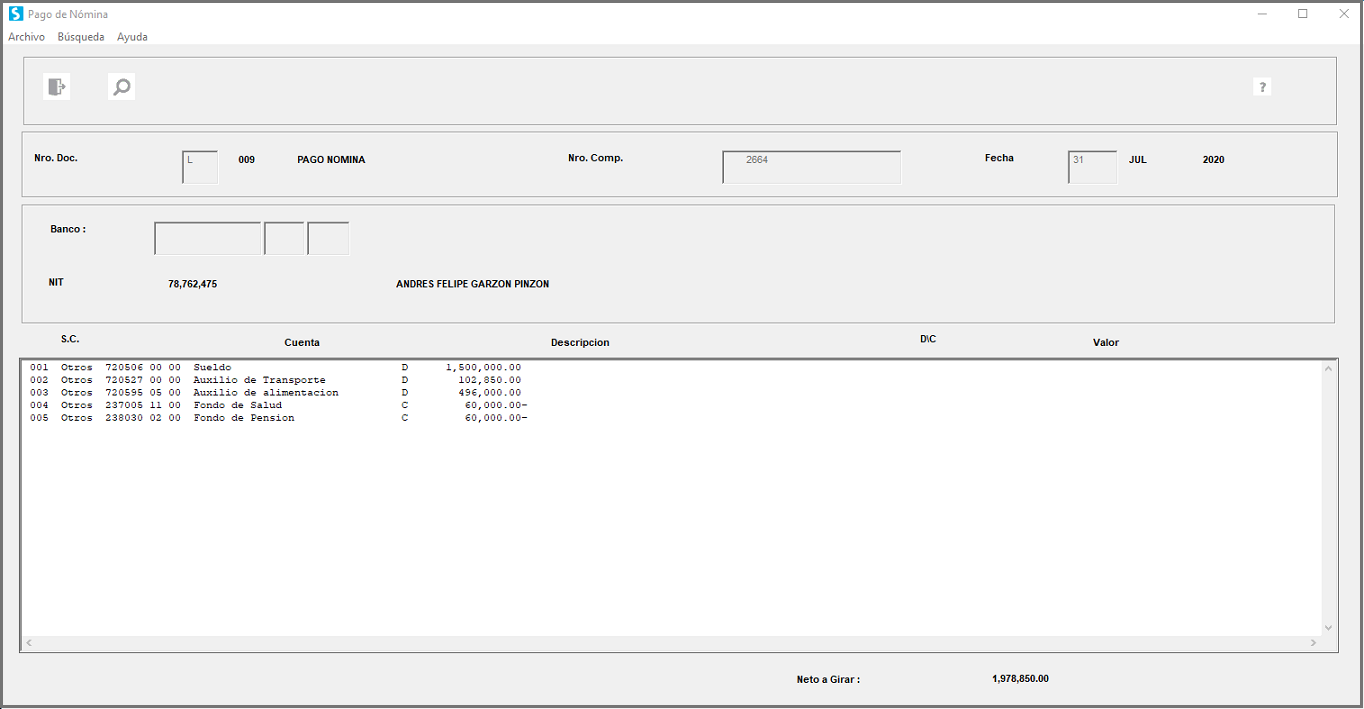
Al terminar de repasar todos los empleados genera el mensaje:
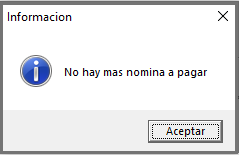
Terminada la causación de la nómina, el sistema te permite realizar la contabilización del pago:
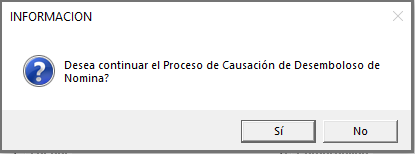
Al responder en forma afirmativa el sistema solicitara los datos para realizar la contabilización del desembolso o pago de la nómina, para ello se habilitan las siguientes opciones:
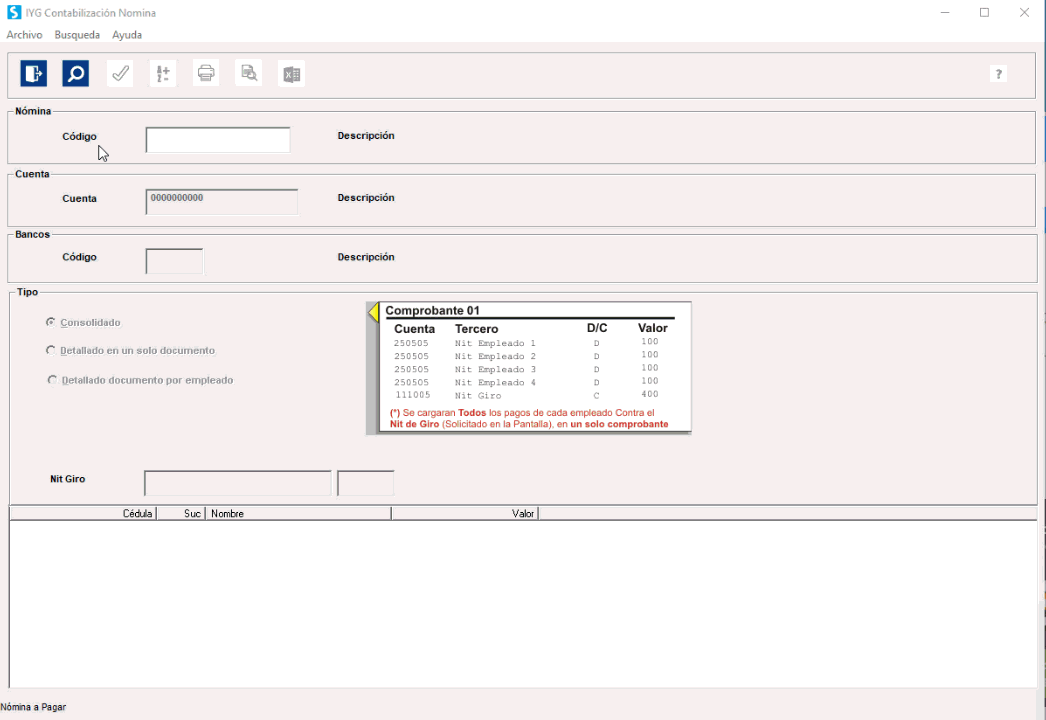
- Nómina – Código: en esta casilla es necesario digitar el o hacer la búsqueda de la nómina que se está pagando.
- Cuenta: digitas o haces la búsqueda de la cuenta contable de salarios por pagar.
- Bancos: código del banco, estos deben estar previamente creados en Siigo y corresponde a un consecutivo interno que se maneja en el programa para los bancos.
- Tipo: – Consolidado: marcar esta opción permite al programa mostrar un registro de cada uno de los terceros contra un único registro del giro.
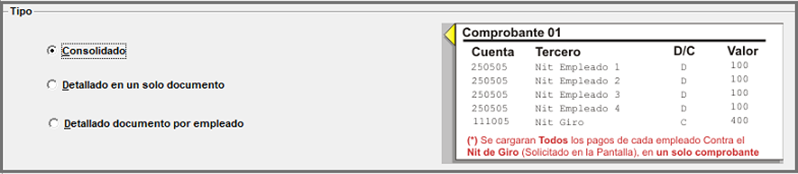
- Detallado en un solo documento: seleccionas este campo te permite al sistema mostrar en un único comprobante un registro del empleado y otro del giro por cada uno de los empleados.
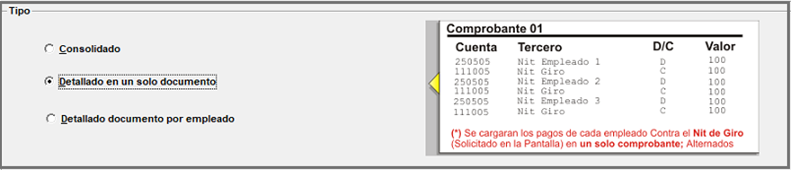
- Detallado documento por empleado: al seleccionar esta opción el sistema creara un documento por cada uno de los empleados mostrando el registro del empleado y del giro.
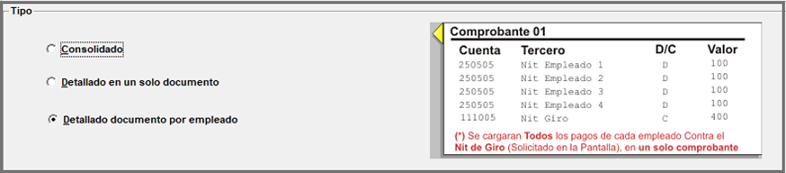
Por último, es necesario seleccionar los empleados a los cuales se les contabilizara el pago y con el icono ![]() o la tecla de función F1 el sistema inicia la contabilización hasta culminar el proceso.
o la tecla de función F1 el sistema inicia la contabilización hasta culminar el proceso.
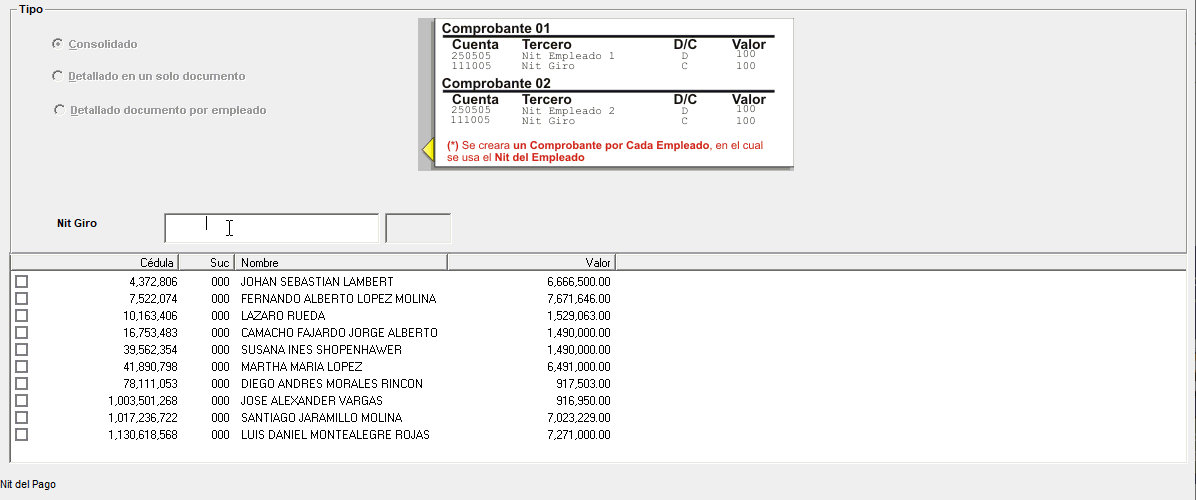
Importante: al momento de realizar el pago de la nómina verificar la fecha en la cual se encuentra el sistema pues en ella se realizará la contabilización.
Hola buenos dias
Como se hace el paso a paso de registro de nomina (causar y el pago) siigo pymes
21 abril, 2022 at 12:19 pmHola Cesar, puedes seguir el proceso que te indica las guías de nómina Pyme, a partir de los tips de la liquidación de la nómina, allí estan los parámetros y el proceso.
21 abril, 2022 at 5:32 pmBuen dia, lo que pasa es que me sale un error al elegir el codigo de banco, se que se modifico esa cuenta pero nose como editar otravez ese comprobante del desembolso, el error dice “ha ocurrido un error al actualizar el comrprobante: 001-000000009-018- la cuenta 1110050200 no existe en el arhcivo maestro contable, ingrese inmediatamente a siigo para que el comprobante sea reversado”
31 marzo, 2022 at 7:18 amHola Duvan, el documento se te borra, y para corregir el banco, debes ir a los parámetros de pago electrónico, donde encuentras creación de bancos. Allí corriges si cambiaron el banco.
31 marzo, 2022 at 8:28 amhola buen dia, como se agrega o modifica un novedad por deduccion o devengado a un solo empleado para que quede contabilizada y el resto lo liquide automatico con los datos normales?
15 febrero, 2022 at 9:38 pmHola Felipe, después de liquidar los datos básicos de la nómina, vas por captura automática de nómina – Por empleado – y allí llamas la nómina que estas trabajando y te muestra los empleados para que puedas agregar o modificar novedades.
16 febrero, 2022 at 7:55 amBuena tarde.
7 febrero, 2022 at 3:10 pmCuando se ha contabilizado una nomina no se puede modificar ? . y si se puede como debo hacer.
gracias.
Hola Juan Manuel, la nómina se puede modificar, borrando la contabilización por contabilidad y luego puedes ir por liquidación de la nómina y liquidar de nuevo la misma, así el sistema borra los conceptos adicionales y deja solo los conceptos fijos, para volver a utilizarla.
7 febrero, 2022 at 4:20 pmcuando voy a realizar el pago de nomina la llamo y no me trae ningún empleado, por que pasa eso? que debo hacer?
agradezco su amable colaboración.
27 enero, 2022 at 10:58 amHola Johanna, verifica que ya realizaste la liquidación de la nómina, la captura de las novedades del mes y que estes ubicada en el mes de la contabilización. Si estas liquidando la nómina de enero que este ubicada en el 30 de enero del mes si es mensual o si es la segunda quincena
27 enero, 2022 at 11:16 amSi queda mal contabilizado la nomina electronica, que pasos tengo que dar para eliminarla correctamente y volverla hacer
17 enero, 2022 at 7:00 pmHola buenos días, si te quedo algún error, debes corregirlo en la nómina, reliquidar y cuando este correcta, vas por el módulo de nómina electrónica, novedades de ajustes, y allí debe mostrarte los empleados que modificaste y haces el envío de la diferencia. No se puede eliminar la enviada, solo hacer los ajustes para corregirla. Las novedades de eliminación solo se usan cuando debes sacar un empleado que no debia ir en esa nómina.
18 enero, 2022 at 8:24 amBuenas tardes. Cuando realizo el proceso de desembolso de la nómina y le doy pagar; genero el egreso por c/u (11 empleados), al mirar por entrada comprobante el egreso tiene como una inconsistencia; ya que no me lo cruza con ningún documento. ¿Por que pasa esto? y lo otro es que corregí manualmente unos egresos y no puedo eliminar el documento 000 y aparece al mirar cuentas por pagar. ¿ Que hago?
3 enero, 2022 at 6:46 pmHola Fabricio, los comprobantes de nómina no tienen documentos cruce, los valores van a la cuenta 250505 que usaste como causación y allí se cruza, la cuenta 25 no debe estar marcada como cuenta por pagar.
4 enero, 2022 at 8:28 amBuena noche, si ya realicé el proceso de contabilización del comprobante de nómina pero se borraron algunos comprobantes de manera posterior y vuelvo a realizar el proceso y me dice que no hay más nómina por liquidar que puedo hacer?
4 enero, 2022 at 9:46 pmHola Sergio, cuando tienes error en tu nómina y borras los comprobantes, debes reliquidar la nómina con las correcciones para que te habilite nuevamente realizar la causación y pago.
5 enero, 2022 at 8:47 amAl darle no al proceso de causación de desembolso de nomina y me salgo. ¿ Por donde ingreso para generar el egreso (pago por banco)?
27 diciembre, 2021 at 2:47 pm